2023/1/28 「第37回 Microsoft 365 勉強会」で、「覚えておくと便利? SharePoint Tips」という内容で登壇させていただきました。
登壇時の資料はこちら。
覚えておくと便利? SharePoint Tips | ドクセル (docswell.com)
Tipsというよりは小ネタという形で3点ほどご紹介させていただきました。
しかし、一番反響をいただいたのは、本編の内容ではなく、最後におまけで5秒ほど喋った本記事のタイトルのお話でした。勉強会に参加されなかった方でも知らない方がいらっしゃるかもしれないということで、記録のために記事に残しておきます。
SharePoint リスト操作時のメッセージ
SharePoint リストを操作しているとメッセージが表示されます。
自分が行った操作が完了したかどうかを教えてくれるので、とても親切ですね。
【アイテムを削除したとき】
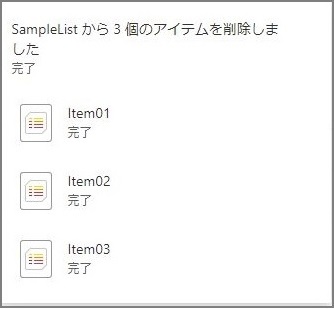
【リストに列を追加したとき】
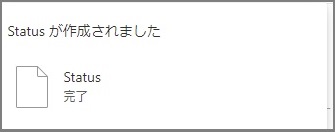
【列の設定を編集したとき】

これらのメッセージは、場合によっては、次の操作を行うメニューを覆い隠してしまう場合があります。
例1)リストに列を追加し、列の設定を編集をする場合
リストを新規に作成し、まず、列名を英字で作成し、編集で日本語表記に直すという作業を行うことがあると思います。
1)[+列の追加]をクリックし、種類を選択して、[次へ]をクリックする
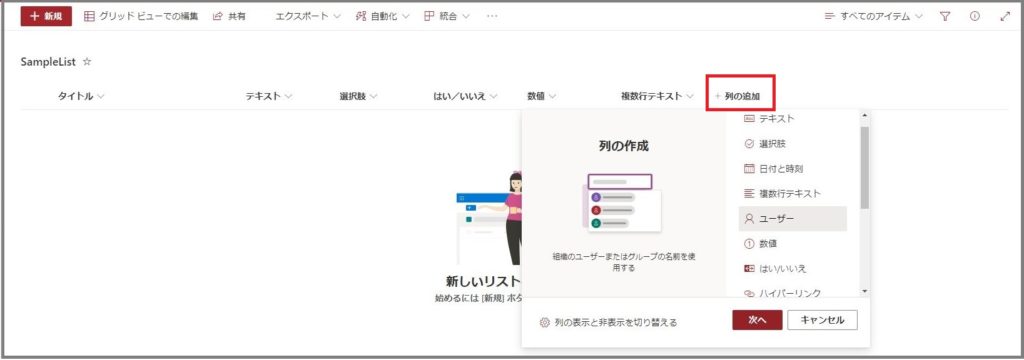
2)「列の作成」で[名前]を入力し、[保存]をクリックする
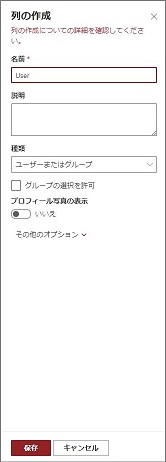
3)作成した列の名前を編集したいので、[列の設定]-[編集]をクリックする
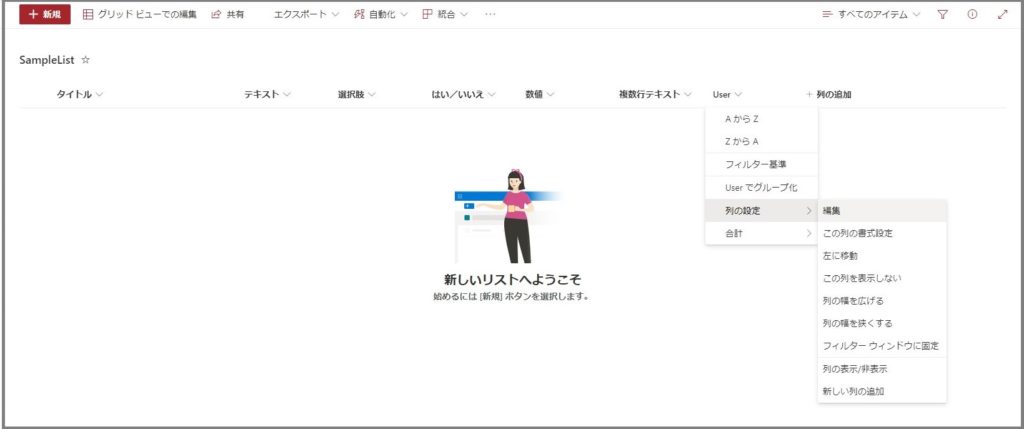
と続けて作業を行いたいのですが。。。
2)の作業後、列の作成が完了したメッセージが表示されています。
「作成した列、隠れて見えないじゃないか!!!」ということが起きます。
このメッセージには「×」(閉じる)ボタンがあるわけでもなく、長い間滞在し続けます。
そして途方にくれます。
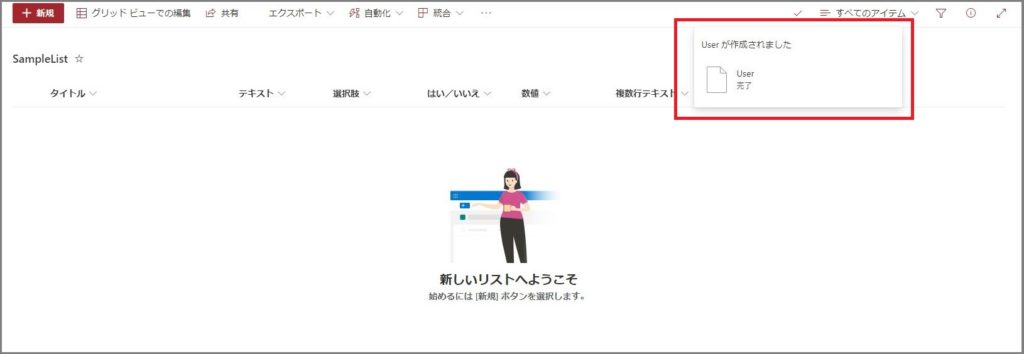
例2)リストに列を追加を繰り返す場合
リストを新規に作成し、複数の列を作成していく作業を繰り返すことがあると思います。
1)[+列の追加]をクリックし、種類を選択して、[次へ]をクリックする
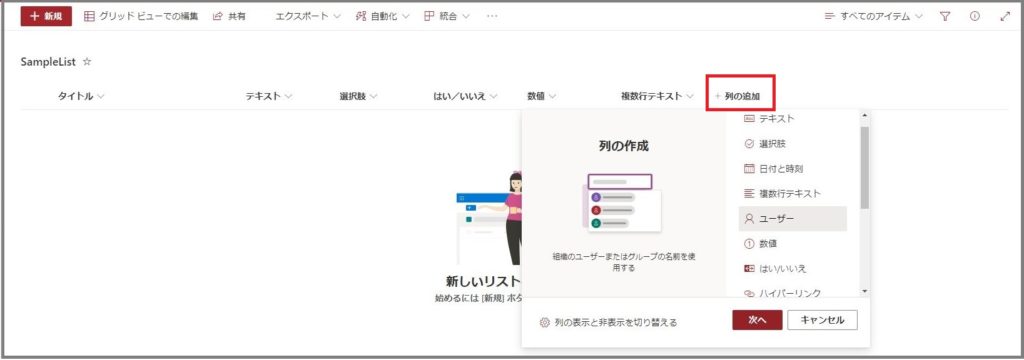
2)「列の作成」で[名前]を入力し、[保存]をクリックする
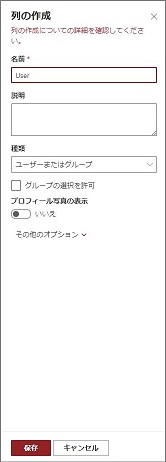
3)[+列の追加]をクリックし、種類を選択して、[次へ]をクリックする
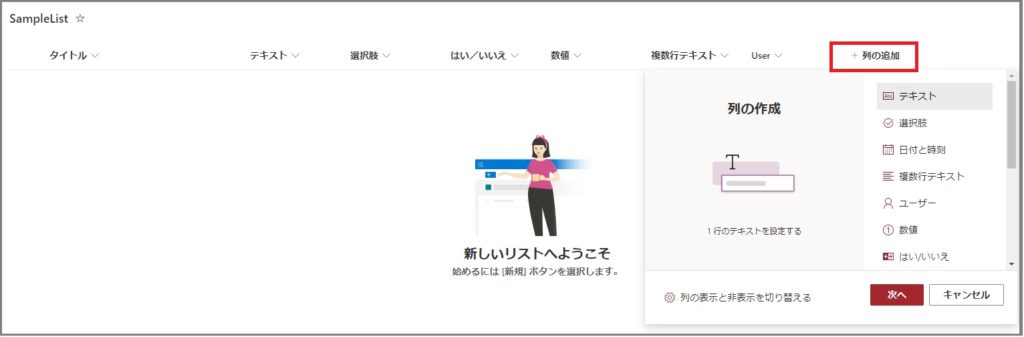
と続けて作業を行いたいのですが。。。
2)の作業後、列の作成が完了したメッセージが表示されています。
「[+列の追加]、隠れて見えないじゃないか!!!」ということが起きます。
このメッセージには「×」(閉じる)ボタンがあるわけでもなく、長い間滞在し続けます。
そして途方にくれます。
心の中で呟いたひとも多いはず「お前を消す方法」と。。。
・
・
・
・
・
・
・
・
・
・
・
・
・
・
・
・
・
・
・
・
・
・
・
・
メッセージを素早く閉じる方法(お前を消す方法)
「Esc」キー を押すのです。
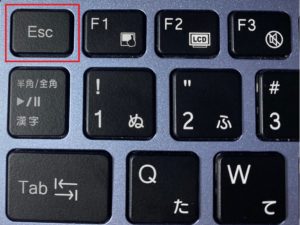
以上です。



コメント